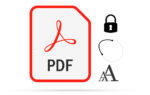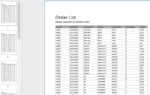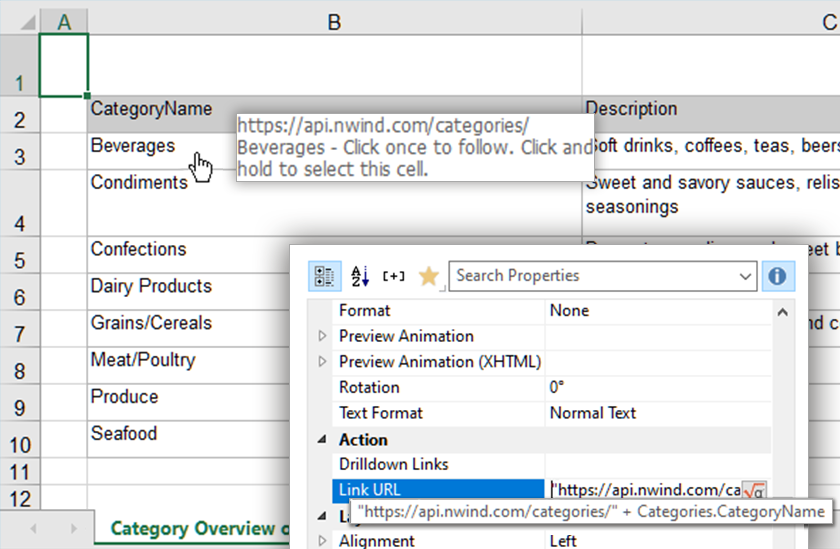
Mehr Flexibilität bei der Benennung von Arbeitsblättern
Der XLS-Export ermöglicht es nun, die verschiedenen Arbeitsblätter besser zu benennen. Geben Sie hierfür den Elementen des Berichts-Containers im Designer einen beschreibenden Namen und verwenden Sie „{ItemName}“ als Platzhalter in der für XLS.WorksheetName verwendeten Zeichenfolge. Dementsprechend kann der bisherige Platzhalter „%d“ für die Seitenzahl nun durch „{PageNumber}“ ersetzt werden, was übersichtlicher ist. Diese Funktion stammt aus unserem Idea Place. Ein Beispiel wäre (.NET):
LL.ExportOptions.Add(LlExportOption.XlsAllPagesOneSheet, „0“);
LL.ExportOptions.Add(LlExportOption.XlsWorksheetName, „{ItemName} on Page {PageNumber}“);
Die erste Option sorgt dafür, dass die Seiten auf verschiedene Blätter aufgeteilt werden. Ein Bericht mit diesem Layout …
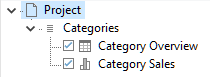
… führt in Excel zu folgendem Ergebnis:
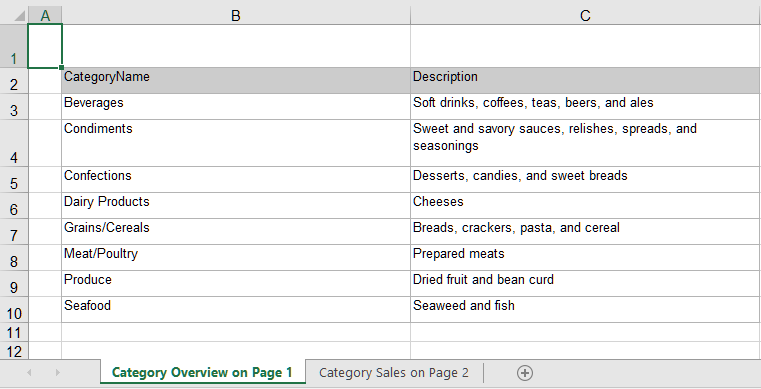
Gitternetzlinien ausblenden
Die meisten Excel-erfahrenen Benutzer, die das Ergebnis oben sehen, blenden als erstes die Gitternetzlinien aus. Dadurch gestalten sie das Ergebnis visuell ansprechender. Jedoch mussten Ihre Benutzer diesen Vorgang jedes Mal wiederholen, wenn sie einen Excel-Export öffneten. An dieser Stelle kommt eine weitere neue Option zur Hilfe, die das Leben einfacher macht:
LL.ExportOptions.Add(LlExportOption.XlsShowGridlines, „0“);
Diese liefert sofort das gewünschte Ergebnis.
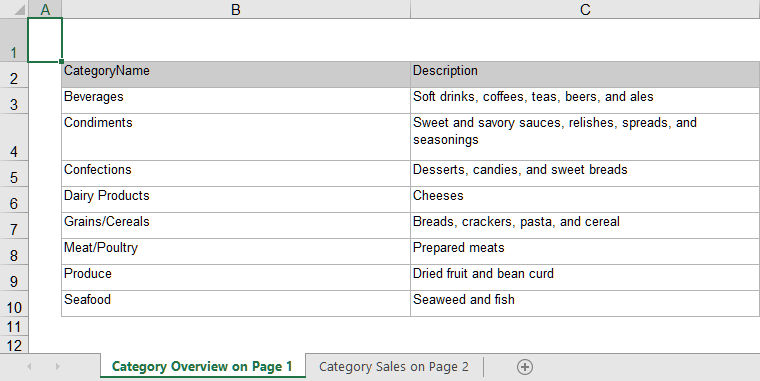
Hyperlinks in Texte einfügen
Bislang wurden Hyperlinks nur in der Vorschau sowie im HTML- und PDF-Export unterstützt. Jetzt sind Ihre Hyperlinks auch auf Textobjekten und Tabellenzellen in Excel verfügbar. Wenn Sie also das Feld für den Kategorienamen auf diese Weise konfigurieren, …
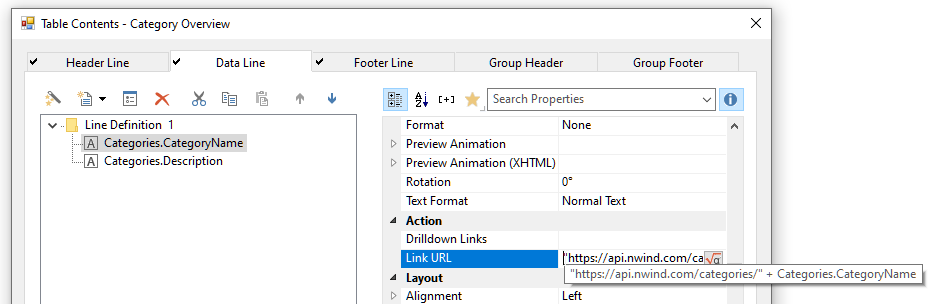
… wird jetzt auch in Excel ein Hyperlink angezeigt:
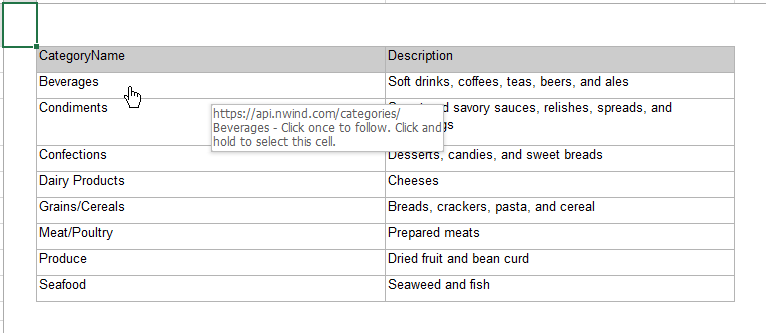
Hinzu kommt eine beträchtliche Einsparung von Speicherplatz, die wir bereits in Version 25 unterversionär heimlich hinzugefügt haben. Vielen Dank für all die großartigen Ideen, die wir in unserem Idea Place sammeln – machen Sie weiter so!